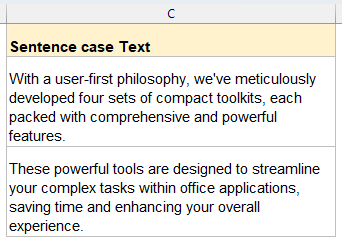如何在 Excel 中將文字字串更改為句子格式?
在日常使用 Excel 處理文字數據時,您經常需要「句子格式」,這意味著只將每個條目的第一個字母大寫,而將所有其他字母轉換為小寫。與「首字母大寫格式」(透過 PROPER 函數將每個單詞的首字母大寫)不同,句子格式更符合標準語言慣例,並能顯著提升您的報告和文件的專業性。本文將介紹在 Excel 中實現句子格式的實用方法。
使用公式將文字字串更改為句子格式
在 Excel 中,您可以使用函數組合來提取文字的第一個字符,將其轉換為大寫,將剩餘的字符轉換為小寫,然後將它們連接成一個新的字符串。
在空白單元格中輸入或複製以下公式,然後向下拖動填充柄以應用於其他單元格。請參見截圖:
=UPPER(LEFT(A2,1)) & LOWER(MID(A2,2,LEN(A2)-1))
- LEFT(A2,1) 取出 A2 的第一個字符,並且 UPPER(...) 將其轉換為大寫。
- MID(A2,2,LEN(A2)-1) 取出從第 2 個字符到最後的所有字符,並且 LOWER(...) 將它們轉換為小寫。
- & 符號將大寫的第一個字母和小寫的剩餘部分連接成一個字符串。
使用 Kutools 將文字字串更改為句子格式或其他格式
雖然 Excel 的內建函數(如 UPPER、LOWER 或自訂公式)可以處理基本的大小寫變更,但它們需要公式、手動複製或 VBA。Kutools for Excel 簡化了這個過程:它的改變大小寫工具可以立即且批量地將文字轉換為句子格式、大寫、小寫、首字母大寫格式、切換大小寫——無需任何公式或宏。
安裝 Kutools for Excel 後,請按照以下步驟操作:
- 選擇要轉換文字大小寫的單元格。
- 點擊 Kutools > 文字 > 改變大小寫... 請參見截圖:

- 在 改變大小寫 對話框中,勾選 句子格式選項,然後點擊 確定 或 應用 按鈕。

Kutools 會立即用新格式化的大小寫替換原始文字——無需複製公式,無需運行 VBA,也無需額外步驟。
使用 VBA 程式碼將文字字串更改為句子格式
如果您熟悉 Microsoft Excel,使用 VBA 是將文字字串更改為句子格式的好選擇。
- 按住 ALT + F11 鍵,打開 Microsoft Visual Basic for Applications 窗口。
- 點擊 插入 > 模塊,並在模塊窗口中粘貼以下宏。
Sub SentenceCase() 'Updateby Extendoffice Dim Rng As Range Dim WorkRng As Range On Error Resume Next xTitleId = "KutoolsforExcel" Set WorkRng = Application.Selection Set WorkRng = Application.InputBox("Range", xTitleId, WorkRng.Address, Type:=8) For Each Rng In WorkRng xValue = Rng.Value xStart = True For i = 1 To VBA.Len(xValue) ch = Mid(xValue, i, 1) Select Case ch Case "." xStart = True Case "?" xStart = True Case "a" To "z" If xStart Then ch = UCase(ch) xStart = False End If Case "A" To "Z" If xStart Then xStart = False Else ch = LCase(ch) End If End Select Mid(xValue, i, 1) = ch Next Rng.Value = xValue Next End Sub - 按下 F5 鍵運行此宏,然後屏幕上會彈出一個對話框供選擇範圍,請參見截圖:

- 點擊 確定,所有文字字串都將轉換為句子格式文字。
🔚 結論
無論您喜歡內建公式的簡單性、Kutools 的一鍵便利性還是自訂 VBA 函數的靈活性,Excel 都提供了多種方法來將文字轉換為完美的句子格式。
- 公式適用於快速、即時調整小範圍的內容,且不需外掛;
- 當您需要即時轉換大範圍或多個不連續選擇時,Kutools 表現出色,且無需任何編碼;
- VBA 為熟練使用宏的高級用戶提供了一個可重複使用的全工作簿解決方案。
請記住,沒有任何自動化方法能夠完美適用於所有文本場景,因此始終計劃進行一些手動檢查和調整,尤其是在處理包含專有名詞、技術術語或特殊格式要求的內容時。如果您有興趣探索更多 Excel 技巧,我們的網站提供了數千篇教程,幫助您掌握 Excel。
相關文章:
最佳 Office 生產力工具
| 🤖 | Kutools AI 助手:以智能執行為基礎,革新數據分析 |生成程式碼 | 創建自訂公式 | 分析數據並生成圖表 | 調用 Kutools 增強函數… |
| 熱門功能:查找、選取項目的背景色或標記重複值 | 刪除空行 | 合併列或單元格且不遺失數據 | 四捨五入(免公式)... | |
| 高級 LOOKUP:多條件 VLookup|多值 VLookup|多表查找|模糊查找... | |
| 高級下拉列表:快速創建下拉列表 |依賴型下拉列表 | 多選下拉列表... | |
| 列管理器:添加指定數量的列 | 移動列 | 切換隱藏列的顯示狀態 | 比較區域及列... | |
| 精選功能:網格聚焦 | 設計檢視 | 增強編輯欄 | 工作簿及工作表管理器 | 資源庫(快捷文本) | 日期提取器 | 合併資料 | 加密/解密儲存格 | 按列表發送電子郵件 | 超級篩選 | 特殊篩選(篩選粗體/傾斜/刪除線...)... | |
| 15 大工具集:12 項文本工具(添加文本、刪除特定字符…)|50+ 儀表 類型(甘特圖等)|40+ 實用 公式(基於生日計算年齡等)|19 項插入工具(插入QR码、根據路徑插入圖片等)|12 項轉換工具(金額轉大寫、匯率轉換等)|7 項合併與分割工具(高級合併行、分割儲存格等)|...及更多 |
運用 Kutools for Excel,全面提升您的 Excel 技能,體驗前所未有的高效。 Kutools for Excel 提供超過300 項進階功能,讓您提升工作效率、節省時間。 點此尋找您最需要的功能...
Office Tab 為 Office 帶來分頁介面,讓您的工作更加輕鬆簡單
- 在 Word、Excel、PowerPoint 中啟用分頁編輯與閱讀。
- 在同一視窗的新分頁中打開與創建多份文件,而非開啟新視窗。
- 提升您的生產力50%,每日可幫您減少數百次鼠標點擊!
所有 Kutools 外掛,一次安裝
Kutools for Office 套裝整合了 Excel、Word、Outlook 和 PowerPoint 的外掛,外加 Office Tab Pro,非常適合需要跨 Office 應用程式協同作業的團隊。
- 全合一套裝 — Excel、Word、Outlook及 PowerPoint 外掛 + Office Tab Pro
- 一鍵安裝,一份授權 — 幾分鐘完成設置(支援 MSI)
- 協同運作更順暢 — Office 應用間無縫提升生產力
- 30 天全功能試用 — 無需註冊、無需信用卡
- 最超值 — 一次購買,節省單獨外掛費用